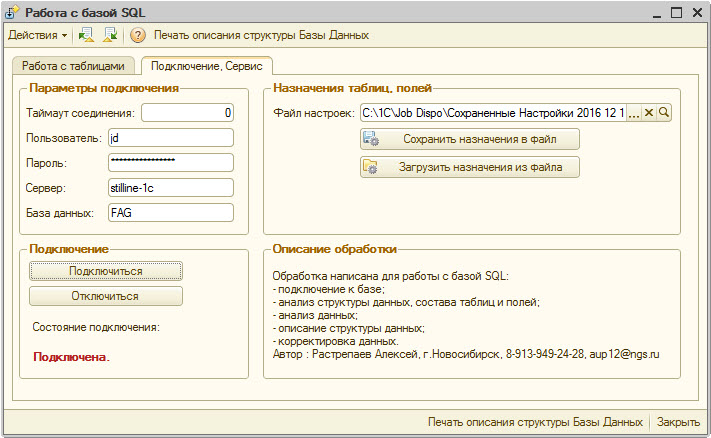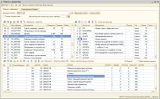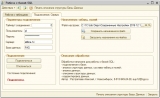Обработка предоставляет следующие возможности:
- применить фильтр к строкам таблицы;
- скрыть пустые колонки таблицы;
- произвести поиск значения по всем таблицам базы. Например, для поиска значения в других таблицах, для выявления взаимосвязей между таблицами базы;
- откорректировать данные строки таблицы и записать их в базу данных SQL;
- записать установленные назначение таблиц, назначение полей таблиц.
- структуру Базы Данных можно вывести в отчет;
- назначения таблиц и полей можно сохранить в файл, и восстановить из файла.
Обработка была написана с целью разобраться со структурой базы данных программы управления производством JobDispo, и создания обработки по обмену данными между 1С УПП и JobDispo.
Текст модулей обработки доступен.
Форма обработки. Закладка «Работа с таблицами».
Форма обработки приведена на Рисунке 1.
Таблица слева вверху «Таблицы» показывает полный перечень таблиц базы SQL. Таблица содержит колонки:
- Номер таблицы – порядковый номер;
- Отметка – пользователь может отметить таблицы, с данными которых будет вестись работа: чтение, поиск, фильтр, корректировка;
- Имя таблицы – наименование таблицы SQL;
- Назначение – это поле предназначено для указания пользователем описания, назначения данной таблицы;
- Мощность таблицы – количество записей в таблице;
- Порядок – количество полей таблицы;
- Отбор – количество строк в таблице, содержащих значение поиска (при выполнении поиска значения);
Таблица справа вверху «Поля таблиц» содержит перечень полей текущей таблицы (на рисунке текущая таблица OR_PROJ, таблица «Поля таблиц» содержит перечень её полей). Таблица содержит колонки:
- Номер поля – порядковый номер;
- Отметка – пользователь может отметить поля, значения которых будут выводиться;
- Имя поля – наименование поля, как оно названо в базе SQL;
- Фильтр – в этой колонке можно указать значение, по которому будут отфильтрованы строки таблицы;
- Тип – тип данных, которые содержатся в этой колонке;
- Длина – длина для строковых и числовых значений;
- Точность – для числовых значений количество знаков после запятой.
В нижней половине формы расположена таблица «Строки таблиц». В ней выведены строки текущей таблицы. В таблице показаны колонки, на которых установлена отметка в таблице «Поля таблиц». Строки выводятся с учетом установленных фильтров и отборов.
При переходе в таблице «Таблице» на другую таблицу, таблицы «Поля таблиц» и «Строки таблиц» будут заполнены данными текущей таблицы (на рисунке приведены строки таблицы OR_PROJ).
Форма обработки. Закладка «Подключение, сервис».
Форма обработки на закладке «Подключение, сервис» представлена на рисунке 2.
В группу «Параметры подключения» собраны параметры Базы Данных для подключения к базе SQL: Сервер, наименование базы, пользователь, пароль.
В группе «Подключение» расположены кнопки для подключения-отключения к базе SQL, и текст состояния подключения.
В группе «Назначения таблиц, полей» собраны реквизиты для сохранения назначения таблиц и полей в файл, и восстановления из файла.
В группе «Описание обработки» дана общая информация об обработке.
Чтение данных – заполнение списка таблиц.
Работа начинается с заполнения списка таблиц базы. Для заполнения списка таблиц и полей таблиц нужно нажать на кнопку «Заполнить» в панели инструментов таблицы «Таблицы» (вверху слева).
Обработка подключится к базе, прочитает информацию о структуре базы, заполнит таблицы «Таблицы» (вверху слева) и «Поля таблиц» (вверху справа).
При сохранении настройки (в режиме «Автосохранение настройки», или при сохранении настройки вручную) таблицы «Таблицы» и «Поля таблиц» запоминаются.
Колонки «Назначение» в таблицах предназначены для примечания, описания назначения.
Чтение данных – заполнение строк таблиц.
Для чтения самих данных нужно нажать на кнопку «Заполнить» панели инструментов таблицы «Строки таблиц».
Программа за один сеанс подключения прочитает все данные из помеченных таблиц (с отметкой в таблице «Таблицы»). После прочтения программа заполнит таблицу «Строки таблиц». В таблице будут выведены только колонки, отмеченные в таблице «Поля таблиц».
При переходе в таблице «Таблицы» на другую строку, таблицы «Поля таблиц» и «Строки таблиц» будут перезаполнены.
Реквизит «Максимальное количество строк таблицы» используется для ограничения количества строк для чтения из одной таблицы.
Работа с данными - фильтр, отбор, редактирование, и т.д.
Скрыть незаполненные колонки.
Часто бывает так, что таблица содержит множество колонок (более сотни), а данные содержатся лишь в нескольких. Для того, чтобы в таблице «Строки таблиц» скрыть пустые колонки, нужно нажать на кнопку «Скрыть незаполненные колонки». При этом программа снимет отметку в таблице «Поля таблиц» с полей, не содержащих данных, и заново заполнит таблицу «Строки таблиц».
Фильтр.
Для установки фильтра нужно задать значение по строке таблицы «Поля таблиц» в колонке «Фильтр».
Если переключатель установлен в режим «Фильтр», то при выборе двойным щелчком мыши на ячейке таблицы «Строки таблиц», значение из ячейки будет перенесено в таблицу «Поля таблиц» в колонку «Фильтр», и к строки таблицы «Строки таблиц» будут перезаполнены с учетом фильтра.
Корректировка данных базы SQL.
Для корректировки данных базы SQL нужно выполнить следующее:
- установить переключатель в режим «Редактировать данные»;
- изменить значения в таблице «Строки таблиц». Перечень измененных колонок выведен в колонке «Список изменений» (при режиме «Фильтр» при выборе ячейки устанавливается фильтр, при режиме «Редактировать данные» при выборе ячейки программа заходит в режим редактирования значения ячейки);
- нажать на кнопку «Записать в базу SQL» - произойдет запись данных в базу SQL. При необходимости обработка выполнит подключение к базе SQL.
Поиск значения по всем таблицам.
Для поиска значения во всех таблицах нужно:
- указать значение в реквизите «Значение поиска»;
- если поиск требуется осуществить по полному совпадению, установить флаг «Точное соответствие», иначе поиск будет производиться по вхождению;
- нажать на кнопку «Выполнить поиск». При этом будет произведен поиск во всех отмеченных таблицах, в отмеченных колонках. В таблице «Таблицы» будут выведены только таблицы, содержащие искомое значение. В таблице «Строки таблиц» будут выведены только строки, содержащие искомое значение.
При нажатии на кнопку «Снять отбор» режим поиска будет снят.
Эта функция полезна для определения связей между таблицами.
Сохранение назначения в файл, восстановление назначения из файла.
Установленные при анализе назначения таблиц и колонок можно сохранить в файл, восстановить из файла. Конечно, эта информация сохраняется и при сохранении настроек, но только при условии нормального завершения программы и сохранения информации в хранилище. А при сохранении в файл информация гарантированно сохранится. Плюс этого еще и в том, что установленные назначения можно переслать, восстановить.
Сохранение в файл и восстановление из файла производится на закладке «Подключение, сервис» соответствующими кнопками «Сохранить…», «Загрузить…».
Печать структуры базы.
Структуру Базы Данных можно вывести в отчет. Для этого нажать на кнопку «Печать описания структуры Базы Данных».
Заключение.
Тему и функциональность обработки можно развивать.
Обработка вполне соответствует поставленным целям, свою задачу выполнила.
Обработка писалась для определения структуры базы программы для планирования производства JobDispo, и для создания обработки по обмену данными между УПП и JobDispo.
Вступайте в нашу телеграмм-группу Инфостарт